VOBファイルということは拡張子がVOBということだと思いますが、これはDVD用の動画ファイルである、ということです。Video Object File と呼ばれています。DVD-Videoのファイル形式で、BUP、VOB、IFOの拡張子のファイルがあります。
DVDドライブの付いたパソコンならば当然、DVDを観ることができますが、そのファイルをコピーしても普通はこのvobファイル内の映像をを観ることはできません。しかしVOB変換することによって、ファイルの取り扱いはもっと簡単になり、たとえば各種プレーヤーで視聴することも可能になります。
VOB変換ソフトのUniConverter(旧名:「スーパーメディア変換!」)をおススメ!
素人にとっては、もしvobファイルをAVI,MP4 ,MPG ,VOB 3GP ,3G2 ,WMV ,ASF ,DPG,VOB,FLV などに変換できれば、DVDを今までの何倍も楽しむことが可能です。Wondershareの「UniConverter」(旧名:「スーパーメディア変換!」)はほとんど全てのフォーマットに対応します。
これから、DVD中のVOBファイルと普通のVOBファイルの変換方法を紹介します。まず、vob変換ツールUniConverter(旧名:「スーパーメディア変換!」)をダウンロードして、インストールします。
Step 1VOBを変換したいDVDファイルをインポートする
変換するDVDファイルは、画面内の「DVD」ボタンをクリック、又は、指定ファイルをドラック&ドラックして挿入可能です。vobファイル、DVDフォルダー(データDVD)、IFOファイルおよびISOのファイルからそれぞれのDVDファイルを読み込めます。
![]()
Step 2VOB変換後の出力形式を設定する
例えば先取り込まれた動画ファイルの出力形式でMP4を選択して、VOBファイルをMP4に変換できます。 画質の設定は、出来るだけ元のファイルと同じく高品質に。
![]()
Step 3VOBファイルを編集する
クロップ、明度、彩度、コントラストなどの色調補正から、さまざまなエフェクト効果を、DVDビデオに施すことができます。動画リストの下にある「編集」模様のボタンを選択すると編集画面になります。
この機能を利用すれば、VOBファイルを編集してから各種プレーヤーで再生ことも可能です。
Step 4VOB動画を変換する
全ての設定を完了すれば、画面の右下の「変換」をクリックして、VOBの変換を開始します。
ちょっとしたことでDVD(VOBファイル)を今までの何倍も楽しむことが可能です。DVDライフをエンジョイするために、この『UniConverter』がお役に立てれば幸いです。
![]()


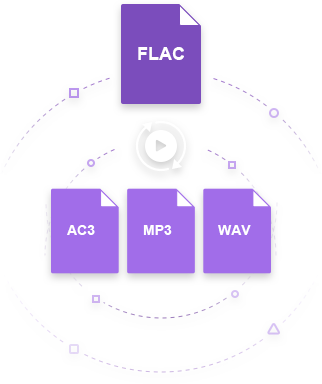
渡辺
著者
コメント(0)